精品课件-计算机文化基础一体化教程-第3章Windows操作系统
合集下载
计算机文化基础 第3章Windows XP操作系统 第二节Windows XP操作系统的基本操作

3.2.3 Windows XP操作系统窗口和对话框 的基本操作
1.对Windows XP操作系统窗口的基本操作
(1) 打开窗口
打开一个应用程序或文档即可打开一个窗口,打开窗口的方法如下。
双击桌面图标即可打开相应的窗口。例如,双击【我的文档】,即可打 开【我的文档】窗口。
右击桌面图标,在相应的快捷菜单中选择【打开】命令即可打开相应的 窗口,例如,右击【网上邻居】,选择【打开】命令,即可打开【网上 邻居】窗口。
3.2.2 Windows XP操作系统桌面的基本操作
4.锁定任务栏
右击任务栏空白区,在打开的快捷菜单中,选择【锁定任务栏】命令。 在【锁定任务栏】命令项前面出现“√”,表示任务栏已被锁定。
3.2.2 Windows XP操作系统桌面的基本操作
5.调整任务栏大小
解除任务栏锁定,将鼠标移动到任务栏的边框线上,当鼠标指针变为双 向箭头时,按住鼠标左键拖动任务栏边框到适当大小,然后释放鼠标,
④ 如果要删除工具栏上的按钮,在上一步时执行相反操作即可。在【 当前工具栏按钮】列表中选中要删除的按钮,单击【删除】按钮,单击 【关闭】按钮。
3.2.3 Windows XP操作系统窗口和对话框 的基本操作
2.Windows XP操作系统对话框的基本操作
对话框是在执行某些命令时弹出的,对对话框的操作是根据需要进行的。 打开选项卡:单击标签打开相应选项卡。 输入文本:单击文本框,当文本框中出现闪烁光标后,输入所需文字内容。 选择列表项目:在列表框的对象信息列表中,单击选择所需项目;在下拉列 表框中,单击列表框右侧的下三角按钮,展开对象信息列表,在其中单击选择 所需项目。 选择单选项目:在单选选项区,单击选择所需的单个选项,在单选钮中出现 单选标识。 选择复选项目:在复选选项区,单击选择一个或多个所需的选项,在复选框 中出现复选标识。 选择微调按钮:单击文本框右侧的上、下三角标记组成的增减按钮,增加或 减少文本框的数值。也可直接单击左侧文本框输入所需的数字。
计算机基础实训教程-第3章精品PPT课件

新世纪高职高专规划教材
《计算机基础实训教程》
第3章 初识Windows XP
主要内容
操作系统是计算机的灵魂,要想熟练的使 用计算机必须要掌握操作系统的基本操作方 法。Windows XP是目前使用最为广泛的操 作系统,通过对本章的学习,读者应对 Windows XP系统有一个初步的了解,并熟 练掌握Windows XP系统的常用操作。
• Windows XP的桌面图标 • Windows XP的窗口 • Windows XP的菜单 • Windows XP的对话框
3.2.1 Windows XP的桌面图标
• 初次启动Windows XP后,桌面上非常简洁 ,只有【回收站】一个图标,而传统的【 我的文档】、【网上邻居】、【我的电脑 】和【Internet Explorer】等图标却置于了 【开始】菜单中。用户可以自定义桌面, 使最常用的另外4个图标也显示在桌面上, 如图3-1所示。
• Windows操作系统 • Linux操作系统 • Unix操作系统
3.2 认识Windows XP的桌面
• Windows XP操作系统启动后,首先看到的 是Windows XP的桌面。所有的程序、窗口 和图标都是在桌面上显示和运行的。本节 主要来介绍Windows XP的桌面元素,包括 桌面图标、窗口、对话框和菜单。
本章重点
认识操作系统 Windows XP的桌面 管理任务栏和【开始】菜单 认识文件和文件夹 管理文件和文件夹 使用回收站
3.1 操作系统概述
• 操作系统(Operating System,简称OS)是计 算机运行时的一种必不可少的系统软件, 它可以管理系统中的资源,还可以为用户 提供各种服务界面。操作系统是所有应用 软件运行的平台,只有在操作系统的支持 下,整个计算机系统才能正常运行。
《计算机基础实训教程》
第3章 初识Windows XP
主要内容
操作系统是计算机的灵魂,要想熟练的使 用计算机必须要掌握操作系统的基本操作方 法。Windows XP是目前使用最为广泛的操 作系统,通过对本章的学习,读者应对 Windows XP系统有一个初步的了解,并熟 练掌握Windows XP系统的常用操作。
• Windows XP的桌面图标 • Windows XP的窗口 • Windows XP的菜单 • Windows XP的对话框
3.2.1 Windows XP的桌面图标
• 初次启动Windows XP后,桌面上非常简洁 ,只有【回收站】一个图标,而传统的【 我的文档】、【网上邻居】、【我的电脑 】和【Internet Explorer】等图标却置于了 【开始】菜单中。用户可以自定义桌面, 使最常用的另外4个图标也显示在桌面上, 如图3-1所示。
• Windows操作系统 • Linux操作系统 • Unix操作系统
3.2 认识Windows XP的桌面
• Windows XP操作系统启动后,首先看到的 是Windows XP的桌面。所有的程序、窗口 和图标都是在桌面上显示和运行的。本节 主要来介绍Windows XP的桌面元素,包括 桌面图标、窗口、对话框和菜单。
本章重点
认识操作系统 Windows XP的桌面 管理任务栏和【开始】菜单 认识文件和文件夹 管理文件和文件夹 使用回收站
3.1 操作系统概述
• 操作系统(Operating System,简称OS)是计 算机运行时的一种必不可少的系统软件, 它可以管理系统中的资源,还可以为用户 提供各种服务界面。操作系统是所有应用 软件运行的平台,只有在操作系统的支持 下,整个计算机系统才能正常运行。
计算机应用基础教程第3章
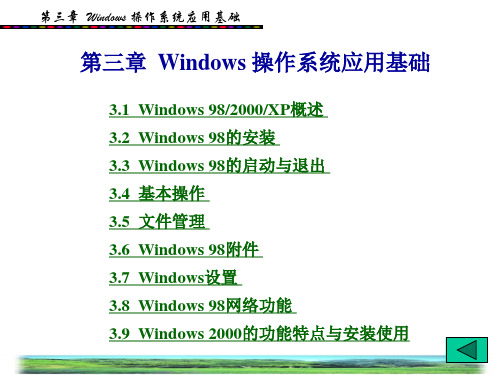
控制菜单按钮
菜单栏 常用工具栏
文档标题
标题栏
最小化按钮
最大/还原按 钮 关闭按钮
字号选择
字体选择 标尺
上滚动按钮 写字板 垂直滚动条
边框 下滚动按钮 左滚动按钮 水平滚动条 图3.15 窗口的组成 状态栏
右滚动按钮
边角
第三章 Windows 操作系统应用基础
2.多重窗口的使用
图3.16 窗口排列选择
图3.10 “属性”对话框
第三章 Windows 操作系统应用基础
3.4.2 键盘
窗口键
应用键
图3.11 Windows 键盘
第三章 Windows 操作系统应用基础
3.4.3 运行程序
1. 从“开始”菜单运行程序
图3.12 “开始”对话框
第三章 Windows 操作系统应用基础
2. 使用“我的电脑”
第三章 Windows 操作系统应用基础
图3.17 层叠窗口
第三章 Windows 操作系统应用基础
(2)横向平铺窗口
图3.18 横向平铺窗口
第三章 Windows 操作系统应用基础
3.4.5 任务栏的操作
图3.19 设置“工具栏”
第三章 Windows 操作系统应用基础
(a) 任务栏中设置桌面
图3.8 桌面
第三章 Windows 操作系统应用基础
1.典型图标 (1) 我的电脑:用以浏览驱动器、文件夹或目录,查看 或管理系统资源,进行新设备的安装或卸载。 (2) 我的文档:显示用户最近建立的文档,以便快速打 开。 (3) Internet Explorer:Internet Explorer(IE)浏览器,启 动Internet联网。 (4) 回收站:用来存放被删除的文件,以备需要时恢复。
计算机文化基础WindowsXP操作系统课件

计算机文化基础 windowsxp操作系统 课件
目 录
• WindowsXP操作系统简介 • WindowsXP的基本操作 • WindowsXP的常用软件 • WindowsXP的网络应用 • WindowsXP的安全防护 • WindowsXP的优化与维护
WindowsXP操作系
01
统简介
WindowsXP的发展历程
WindowsXP的安全
05
防护
防病毒软件的安装与使用
总结词
防病毒软件是保护计算机免受病毒攻击的重要工具,需要正 确安装和配置。
详细描述
选择知名品牌的防病毒软件,如Norton、McAfee等,并从 官方网站下载安装程序进行安装。安装完成后,根据软件的 提示进行配置,确保软件能够实时监控和查杀病毒。定期更 新病毒库,以便及时发现新出现的病毒。
网上冲浪与资源共享
浏览器使用
网络存储
使用IE、Firefox、Chrome等浏览器 软件,可以浏览网页、下载资料、在 线观看视频等。
使用网络硬盘、云存储等网络存储服 务,可以将文件备份到远程服务器上 ,实现数据安全保护和随时随地访问 。
文件共享
通过WindowsXP内置的“共享和发 现”功能,可以实现文件和打印机共 享,方便局域网内的用户互相传输文 件。
系统的备份与还原
备份
定期对WindowsXP系统进行备份,以便在系统出现问题时能够快速恢复系统。可以使用WindowsXP自带的备 份工具进行备份。
还原
当系统出现问题时,可以使用备份文件还原系统。在还原过程中,选择之前备份的文件,按照提示进行还原即可 。
THANKS.
01
02
03
04
1995年
目 录
• WindowsXP操作系统简介 • WindowsXP的基本操作 • WindowsXP的常用软件 • WindowsXP的网络应用 • WindowsXP的安全防护 • WindowsXP的优化与维护
WindowsXP操作系
01
统简介
WindowsXP的发展历程
WindowsXP的安全
05
防护
防病毒软件的安装与使用
总结词
防病毒软件是保护计算机免受病毒攻击的重要工具,需要正 确安装和配置。
详细描述
选择知名品牌的防病毒软件,如Norton、McAfee等,并从 官方网站下载安装程序进行安装。安装完成后,根据软件的 提示进行配置,确保软件能够实时监控和查杀病毒。定期更 新病毒库,以便及时发现新出现的病毒。
网上冲浪与资源共享
浏览器使用
网络存储
使用IE、Firefox、Chrome等浏览器 软件,可以浏览网页、下载资料、在 线观看视频等。
使用网络硬盘、云存储等网络存储服 务,可以将文件备份到远程服务器上 ,实现数据安全保护和随时随地访问 。
文件共享
通过WindowsXP内置的“共享和发 现”功能,可以实现文件和打印机共 享,方便局域网内的用户互相传输文 件。
系统的备份与还原
备份
定期对WindowsXP系统进行备份,以便在系统出现问题时能够快速恢复系统。可以使用WindowsXP自带的备 份工具进行备份。
还原
当系统出现问题时,可以使用备份文件还原系统。在还原过程中,选择之前备份的文件,按照提示进行还原即可 。
THANKS.
01
02
03
04
1995年
计算机文化基础全册课件(完整)pptx

常见编程语言介绍及实例演示
要点一
C语言
C语言是一种高效、灵活且功能强大 的编程语言,广泛应用于系统级软件 开发、嵌入式系统开发等领域。C语 言具有简洁的语法、丰富的库函数和 强大的指针操作功能等特点。
要点二
Java语言
Java语言是一种面向对象的编程语言 ,具有跨平台性、安全性、可移植性 等优点。Java语言被广泛应用于企业 级应用开发、Web应用开发、移动应 用开发等领域。Java语言通过虚拟机 实现了跨平台运行,同时提供了丰富 的类库和API供开发者使用。
学会设置页面格式、分栏 、首字下沉等排版技巧, 掌握打印预览、打印设置 等操作技能。
表格与图形处理
熟悉在Word中创建和编 辑表格的方法,掌握插入 和编辑图片、形状、 SmartArt图形等对象的技 能。
Excel电子表格软件应用
工作簿与工作表管理
了解工作簿、工作表的基本概念,掌握新建、打开、保存工作簿的操 作,以及在工作簿中创建、重命名、删除工作表的方法。
THANK YOU
02
计算机基础知识
计算机的组成与工作原理
计算机的硬件组成
01
包括中央处理器、内存、输入输出设备等。
计算机的软件组成
02
包括系统软件、应用软件等。
计算机的工作原理
03
基于二进制数的运算,通过指令和数据的存储、传输和处理实
现各种功能。
计算机操作系统及应用软件
操作系统的概念和功能
操作系统是计算机系统的核心,负责管理计算机的硬件和软件资源 ,提供用户界面等。
网络时代
20世纪90年代至今,互联网的普 及使得计算机文化得到了空前的 发展,人们可以通过网络进行信 息交流、学习、娱乐等。
《计算机文化基础》本科教学课件第3章WindowsXP操作系统
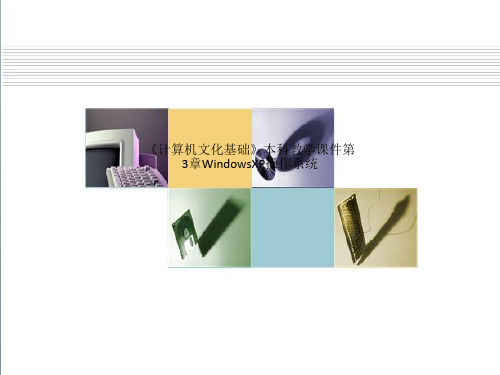
4. 嵌入式操作系统
运行在嵌入式系统环境中,对整个嵌入 式系统以及它所操作、控制的各种部件 装置等资源进行统一协调、调度、指挥 和控制的系统软件。
5. 个人计算机操作系统
个人计算机操作系统主要供个人使用, 功能强、价格便宜,可以在几乎任何计 算机上安装使用。它能满足一般人操作 、学习、游戏等方面的需求。
4. Windows XP的对话框
5. 剪贴板
剪贴板是计算机内存中的一个存储区域 ,用来临时存放信息。剪贴板是应用程 序或文件之间传送信息的最简便的方法 。
3.3.2Windows XP的帮助系统
1. “帮助和支持中心”
2. 通过应用程序的“帮助”菜单获得 帮助
Windows XP应用程序一般都有“帮助” 菜单,单击“帮助”菜单上的选项,可 以得到相应的帮助信息。
3. 执行系统阶段
在执行系统中,用户程序的输入/输出工 作是委托给执行系统实现的,由执行系 统检查其命令的合法性,提高了系统的 安全性,可以避免由于不合法的输入/输 出命令造成对系统的威胁。批处理系统 和执行系统的普及,发展了标准文件管 理系统和外部设备的自动调节控制功能 。
3.1.3 操作系统的类型
3. 设备管理
在计算机系统的硬件中,除了CPU和内 存,其余几乎都属于外部设备,外部设 备种类繁多,物理特性相差很大。因此 ,操作系统的设备管理往往很复杂。
4. 文件管理
现代计算机系统中,总是把程序和数据 以文件的形式存储在文件存储器中(如磁 盘、光盘等)供用户使用。为此,操作系 统必须具有文件管理功能。文件管理的 主要任务是对用户文件和系统文件进行 管理,并保证文件的安全性。
1. 设置“我的文档”和“图片收藏 ”的显示方式
2. 添加开始菜单“常用程序”列 表中程序数目
计算机文化基础教程(全套课件

排版与页面设置
掌握在Word中创建和编辑表格 的方法,学习插入和编辑图片、 形状、SmartArt图形等对象的 技巧。
表格与图形处理
学习使用样式、目录、索引等功 能,提高长文档的处理效率。
Excel电子表格软件
工作簿与工作表
了解Excel工作簿和工作表的概念,掌 握新建、打开、保存等基本操作。
公式与函数
素材处理软件
Photoshop、Illustrator、Premiere等。
素材处理技巧
裁剪、调整色彩和亮度、添加特效和滤镜等。
多媒体作品的设计与制作
01
设计原则
明确目标受众、突出主题、注重美 感和易用性。
制作工具
PowerPoint、Flash、 Dreamweaver等。
03
02
制作流程
需求分析、规划设计、素材准备、 制作合成、测试修改。
Access是Microsoft Office套件中的 一个关系数据库管理系统,它具有友 好的用户界面和强大的数据管理功能 ,包括表、查询、窗体、报表等对象 的创建和管理。
02
Access的数据类型与 字段属性
Access支持多种数据类型,如文本、 数字、日期/时间、货币等,每种数据 类型都有相应的字段属性,如字段大 小、格式、输入掩码等。
发布与分享
将作品发布到网站或社交媒体上, 与他人分享和交流。
04
CHAPTER 06
数据库技术基础
数据库概述
数据库的定义与作用
数据库是长期存储在计算机内、有组织的、可共享的大量 数据的集合,它具有数据冗余度小、数据独立性高、数据 一致性好等特点,是数据、网状数据库,再到关系数据库 、面向对象数据库等,数据库技术不断发展和完善,为数 据管理提供了强大的支持。
计算机文化基础3

三、DOS命令的分类
<命令字> [<文件标识>] [开关参数1] [开关参数2]... [开关参数n]其中,方括号内的项不是必须的。任意两 项之间必须至少有一个空格。一般来说,参数在命令 行中的次序是可以任意的。例如, a:>dir a:>ren filename1 filename2 c:>copy source destination
一、DOS的文件及其管理
2、文件目录 • 目录:一个目录中可包含若干子目录和文件。所有的目录 按一定的结构组织在一起。 • 根目录:隐含于一个软盘,或者一个硬盘的一个分区中。 根目录是DOS中唯一不能删除的一个目录。通常以“\”表 示。根目录中登录的子目录和文件存放在磁盘的文件区 (数据区)之前的固定几个扇区内。 • 目录树:根目录在最顶层。它包含的子目录是一级子目录。 每一个一级子目录又可以包含若干二级子目录...,这样 的组织结构就叫做目录树。
常用的参数有: /s 格式化的同时,将三个系统文件拷贝至磁盘上。 /f 指定格式化的磁盘容量。如:360k 640k 720k 1.2m 1.44m
/v 为磁盘指定一个不超过11个字符的卷标。
/q 快速格式化。这时,只删除磁盘上的文件分配表和根 目录,不检查磁盘的缺陷。
例如:c:\>format a:/s/v:mydisk 该命令行将执行对驱
三、DOS命令的分类
•内部命令:是一种常驻内存的命令。直至退出DOS之前, 用户可以随时调用。 •外部命令:是一种以可执行文件格式存放在DOS系统盘上 (一般在子目录\DOS下)的命令。在调用外部命令时,如 果系统是由软盘启动的,就必须保证该软盘始终插入在软 盘驱动器中。否则,系统将返回诸如“Bad Command”之类 的信息。 •DOS的命令格式:DOS的命令格式是以“命令行”的形式来 约定的。所谓“命令行”是由三部分组成的:命令字、文 件标识和参数。
大学计算机基础第3章 操作系统

24
3.1.3 存储管理
2.地址变换
符号名空间 逻辑地址空间
物理地址空间
int a; float b; double c;
a的逻辑地址 编译 b的逻辑地址 c的逻辑地址 装入
a的物理地址 2000 b的物理地址 2010 c的物理地址 20A0
地址变换(地址重定位):将程序中的逻辑地址转换为内存中的物理 地址的过程 分为静态重定位和动态重定位两种
32
3.1.4 文件管理
2.文件分类
按用途分:
① 系统文件: ② 库文件: ③ 用户文件: 按操作权限分: ① 只读文件: ② 读写文件: ③ 执行文件: ④ 不保护文件: 按数据形式分: ① 源文件;② 目标文件;③ 可执行文件
33
3.1.4 文件管理
3.文件的组织结构
文件的逻辑结构
6
3.1.1 操作系统概述
2.操作系统 的目标
方便性 有效性 可扩充性 开放性
7
3.1.1 操作系统概述
3.操作系统的分类
批处理操作系统
分时操作系统
实时操作系统 嵌入式操作系统 网络操作系统 分布式操作系统
8
3.1.1 操作系统概述
3.操作系统的分类
批处理操作系统 分时操作系统 实时操作系统 嵌入式操作系统 网络操作系统
分布式操作系统
13
3.1.1 操作系统概述
3.操作系统的分类
批处理操作系统 分时操作系统 实时操作系统 嵌入式操作系统 网络操作系统
分布式操作系统
分布式操作系统是指通过网络将大量计算 机连接在一起,以获取极高的运算能力、 广泛的数据共享以及实现分散资源管理等 功能为目的的一种OS。 它的优点是: ①分布性。它集各分散结点计算机资源为 一体,以较低的成本获取较高的运算性能。 ②可靠性。由于在整个系统中有多个CPU系 统,因此当某一个CPU系统发生故障时,整 个系统仍旧能够工作。
计算机文化基础教程第三章

4.Web版式视图 4.Web版式视图 Web版式视图优化了布局, Web版式视图优化了布局,使文档具有最佳 版式视图优化了布局 屏幕外观,使得联机阅读更容易。 屏幕外观,使得联机阅读更容易。 普通视图、页面视图、大纲视图、Web版式 普通视图、页面视图、大纲视图、Web版式 视图之间可以方便地相互转换, 视图” 视图之间可以方便地相互转换, 通过执行 “视图” 菜单中的“普通”、“页面”、 “大纲”、 大纲” 菜单中的“普通” 页面” “Web版式”命令来转换到其它的视图方式, 或 Web版式”命令来转换到其它的视图方式, 版式 单击编辑区下方水平滚动条左侧的相应按钮来实现。 单击编辑区下方水平滚动条左侧的相应按钮来实现。
1.工 作 区 . 文档窗口处于最大化时, 当 Word文档窗口处于最大化时 , 工作区成文本编辑区 , 是进行 文档窗口处于最大化时 工作区成文本编辑区, 输入和编辑的区域。注意文本区左边的向上、下延伸的狭窄区域, 输入和编辑的区域。注意文本区左边的向上、 下延伸的狭窄区域, 选定区” 专门用于快捷选定文本块,鼠标指针移入此区时, 称“选定区 ”,专门用于快捷选定文本块,鼠标指针移入此区时, 将成为向右倾斜的空心箭头。 将成为向右倾斜的空心箭头。 2.视图方式按钮 . 从左至右有“普通视图” 版式视图” 页面视图” 从左至右有 “ 普通视图 ” 、 “ Web版式视图” 、 “ 页面视图 ” 、 版式视图 大纲视图” 阅读版式”按钮。 “大纲视图 ”和“阅读版式”按钮 。其中普通视图和页面视图是最 常用的两种方式。 常用的两种方式。 3.状 态 栏 . 位于窗口底部,显示出当前文档的有关信息。 位于窗口底部,显示出当前文档的有关信息。 4.水平标尺和垂直标尺 . 水平标尺位于文本区顶端,显示和隐藏可利用“视图|标尺 标尺” 水平标尺位于文本区顶端,显示和隐藏可利用“视图 标尺”命 页面视图”状态下, 令。在“页面视图”状态下rd滚动条上的滚动框,会出现当前页码等相关信 滚动条上的滚动框, 单击 滚动条上的滚动框 息提示,拖动滚动框,使文档内容快速滚动时, 息提示,拖动滚动框,使文档内容快速滚动时,提示信息将 随滚动框位置的变化即刷新。滚动条上的“拆分块” 随滚动框位置的变化即刷新。滚动条上的“拆分块”,双击 之可以将当前文档窗口一分为二或合二为一。 之可以将当前文档窗口一分为二或合二为一。
大学计算机基础第3章Windows7操作系统课件

若计算机上安装了双系统,如同时安装了Windows 7 和Windows XP,需要先进入Windows XP,再使用 Windows 7安装盘删除启动菜单,然后将Windows 7 文件和相关的文件夹删除,也可以直接格式化 Windows 7系统分区。
安装驱动程序
驱动程序是一种使电脑和设备通信的特殊程序,相 当于硬件的接口。只有正确安装驱动程序,才能使 设备正常工作。硬件设备不同,所需要的驱动程序 也不同,所以一定要根据操作系统的版本和硬件设 备的型号来选择不同的驱动程序。
3.2.4 “开始”菜单及其操作
“开始”按钮位于任务栏上,单击“开始”按钮,即可 启动程序、打开文档、改变系统设置、获得帮助等。无 论在哪个程序中工作,都可以使用“开始”按钮。
在桌面上单击“开始”按钮,“开始”菜单即可展现在 屏幕上,用户移动鼠标在上面滑动,一个矩形光条也随 之移动。若在右边有小三角的选项上停下来,与之对应 的级联菜单(即下级子菜单)就会立即出现,它相当于 二级菜单。用户继续重复以上操作,还可以打开三级、 四级菜单。打开最后一级菜单后,单击光条停驻的应用 程序选项,即可启动相应的应用程序。
窗口颜色和外观
右键单击桌面空白处,选择“个性化”→“窗口颜 色”命令,弹出“窗口颜色和外观”窗口。在这里, 用户可以对桌面、消息框、活动窗口和非活动窗口 等的字体、颜色、尺寸大小进行修改。
3.2.2 图标及其操作
图标是代表一个程序、数据文件、系统文件或文件 夹等对象的图形标记。从外观上看,图标是由图形 和文字说明组成的,不同类型对象的图标形状大都 不同。系统最初安装完毕后,桌面上通常产生一些 重要图标(如Administrator、“计算机”和“回收 站”等),以方便用户快速启动并使用相应对象。 用户也可根据自己的需要在桌面上建立其他图标。 双击图标可以进入相应的程序窗口。
安装驱动程序
驱动程序是一种使电脑和设备通信的特殊程序,相 当于硬件的接口。只有正确安装驱动程序,才能使 设备正常工作。硬件设备不同,所需要的驱动程序 也不同,所以一定要根据操作系统的版本和硬件设 备的型号来选择不同的驱动程序。
3.2.4 “开始”菜单及其操作
“开始”按钮位于任务栏上,单击“开始”按钮,即可 启动程序、打开文档、改变系统设置、获得帮助等。无 论在哪个程序中工作,都可以使用“开始”按钮。
在桌面上单击“开始”按钮,“开始”菜单即可展现在 屏幕上,用户移动鼠标在上面滑动,一个矩形光条也随 之移动。若在右边有小三角的选项上停下来,与之对应 的级联菜单(即下级子菜单)就会立即出现,它相当于 二级菜单。用户继续重复以上操作,还可以打开三级、 四级菜单。打开最后一级菜单后,单击光条停驻的应用 程序选项,即可启动相应的应用程序。
窗口颜色和外观
右键单击桌面空白处,选择“个性化”→“窗口颜 色”命令,弹出“窗口颜色和外观”窗口。在这里, 用户可以对桌面、消息框、活动窗口和非活动窗口 等的字体、颜色、尺寸大小进行修改。
3.2.2 图标及其操作
图标是代表一个程序、数据文件、系统文件或文件 夹等对象的图形标记。从外观上看,图标是由图形 和文字说明组成的,不同类型对象的图标形状大都 不同。系统最初安装完毕后,桌面上通常产生一些 重要图标(如Administrator、“计算机”和“回收 站”等),以方便用户快速启动并使用相应对象。 用户也可根据自己的需要在桌面上建立其他图标。 双击图标可以进入相应的程序窗口。
计算机文化基础-第3章

目录 上一页 下一页 结束
2. 1990年,Microsoft公司推出了Windows 3.0,它是一种全
新的图形化用户界面的操作环境,随后,微软公司陆续推出了不 同 版 本 的 文 字 处 理 软 件 。 2019 年 , 微 软 公 司 推 出 了 Microsoft Word 2000,Word 2000以其强大的功能、新颖的设计、清新的 风格、友好的界面、简单易学的使用方法,博得了使用者的一致 好评。
3.3.1 Word 2019的启动与退出 3.3.2 文档的建立与保存 3.3.3 文档的打开与关闭 3.3.4 文 档 的 输 入 3.3.5 文 档 的 编 辑 3.3.6 查 找 与 替 换 3.3.7 撤 消 与 恢 复 3.3.8 拼写和语法检查 3.3.9 自 动 更 正 3.3.10 文档的查看方式
计算机文化基础
21
4. 标 尺
标尺有水平标尺和垂直标尺两种,用来确定文档
在屏幕及纸张上的位置。也可以利用水平标尺上的
缩进按钮进行段落缩进和边界调整。还可以利用标
目录
尺上制表符来设置制表位。标尺的显示或隐藏可以
上一页 通过单击“视图”菜单中的“标尺”命令来实现。
下一页
结束
返回
计算机文化基础
22
5. 编 辑 区
1. 编辑区就是窗口中间的大块空白区域,是用
户输入、编辑和排版文本的位置,是我们的工作
区域,在编辑区里,你可以尽情发挥你的聪明才智
和丰富的想像力,编辑出图文并茂的作品。
目录
上一页
2. 闪烁的“I”形光标为插入点,可以接受键盘
下一页 结束
的输入。
返回
计算机文化基础
23
6. 滚 动 条
相关主题
- 1、下载文档前请自行甄别文档内容的完整性,平台不提供额外的编辑、内容补充、找答案等附加服务。
- 2、"仅部分预览"的文档,不可在线预览部分如存在完整性等问题,可反馈申请退款(可完整预览的文档不适用该条件!)。
- 3、如文档侵犯您的权益,请联系客服反馈,我们会尽快为您处理(人工客服工作时间:9:00-18:30)。
计算机文化基础>第3章Windows 3.1 任务:Windows基本操操作作系统
任务要求
3.“开始”菜单的基本操作 (1)设置显示最近打开过的程序数目为5个;设置显示在跳 转列表中的最近使用的项目数为6个。 (2)将“画图”程序附到“开始”菜单。 (3)将“Windows资源管理器”锁定到任务栏。 4.窗口的基本操作
每一种知识都需要努力, 都需要付出,感谢支持!
计算机文化基础>第3章Windows 操作系统
知识就是力量,感谢支持 !
----谢谢大家!!
计算机文化基础>第3章Windows 操作系统
每一种知识都需要努力, 都需要付出,感谢支持!
计算机文化基础>第3章Windows 操作系统
知识就是力量,感谢支持 !
在桌面上打开“计算机”图标、“画图”程序、“计算 器”程序三个窗口,调整这三个窗口的位置和大小,然后“ 并排显示窗口”。 5.“Windows帮助与支持”功能的使用的不同 。
计算机文化基础>第3章Windows 操作系统 3.1 任务:Windows基本操作 任务实施
计算机文化基础>第3章Windows 操作系统 3.1 任务:Windows基本操作
问题讨论
(1)什么是桌面?请指出其位置?什么是图标?它表示 什么? 桌面上的“计算机”图标、“网络”图标、“回 收站”图标都有何用? (2)打开一个窗口,指出窗口中的各个组成部分,如何 使窗口显示“细节窗格”和“预览窗格”? (3)打开一个窗口,使用键盘调出窗口控制菜单并完成 窗口的移动和改变大小等操作。 (4)“开始”按钮和“开始”菜单是一回事吗?在“开 始”菜单能启动计算机中安装的所有程序吗?
----谢谢大家!!
计算机文化基础>第3章Windows 操作系统 3.3 任务:Windows系统配置
问题讨论
(1)什么是任务管理器?何时需要进入任务管理器?如何 才能进入任务管理器?
(2)什么是本地打印机?如何使一台计算机使用网络上的 其他打印机?
计算机文化基础>第3章Windows 操作系统
计算机文化基础>第3章Windows 操作系统
计算机文化基础>第3章Windows操作系统
3.3 任务:Windows系统配置 任务要求
见任务单(3.3)
任务实施 见微课
计算机文化基础>第3章Windows 3.3 任务:Windows系统配操置作系统
自主训练
(1)使用Windows7的附件“画图”程序,书写你的姓名,保存 图片,然后将此图片设置为桌面背景。 (2)对任务栏上的时钟进行查看、修改、隐藏,并添加和查看 附加时钟(如中国和美国时钟)。(提示:右击任务栏上的日 期和时钟按钮,选择“调整日期/时间”命令) (3)设置鼠标的双击速度为适中。如你生活中以习惯使用左手 ,请设置为“习惯左手”模式。 (4)安装本地打印机。为本地计算机模拟安装一台打印机,打 印机品牌为“HP1200”,不共享这台打印机,删除系统自带的 打印机和传真机。 (5)使用网络上其他计算机所连接的打印机。
(2)在Winkt文件夹范围查找Exam2文件夹,将其复制到 MNLX文件夹。
计算机文化基础>第3章Windows 操作系统 3.2 任务:Windows资源管理
问题讨论
(1)双击桌面上的“计算机”图标,再单击D盘,请显示 或隐藏菜单栏、细节窗格、预览窗格、导航窗格。 (2)如何显示某文件夹下的图片缩略图?如何显示某文件 夹下所有文件和文件夹的类型、大小和日期,并按名称、 类型、大小和日期排序显示? (3)当一个包含了文件夹的库进行删除后,源文件夹是否 也被删除? (4)对库中的文件夹进行删除或修改操作,源文件夹是否 会发生相应变化吗? (5)从库中删除文件夹与从库中删除文件夹位置有何不同 ?
计算机文化基础>第3章Windows 操作系统 3.2 任务:Windows资源管理 任务要求 见任务单(3.2)
任务实施 见微课
计算机文化基础>第3章Windows 3.2 任务:Windows资源管操理作系统
自主训练
(1)在Winkt下建立一个名为“DataRecord.txt”的文本 文件。
见微课
计算机文化基础>第3章Windows 3.1 任务:Windows基本操操作作系统
自主训练
(1)把Word 程序放置到任务栏的快速启动区。 (提示,可以先打开一个Word文档); (2)把D盘上某个文件夹放置到任务栏的快速启动区。 (3)把“开始”菜单中右面窗格中的“音乐” 图标隐藏 ,把“网络”图标显示出来。 (4)删除“开始”菜单中左面窗格中常用程序列表中的一 个程序;删除某个跳转列表中的一个项目。
计算机文化基础 第3章 Windows操作系统
《计算机文化基础一体化 教材》配套资源
主要内容
计算机文化基础>第3章Windows操作系统
计算机文化基础>第3章Windows 3.1 任务:Windows基本操操作作系统
任务要求
1.桌面的基本操作 (1)改变桌面图标的大小。 (2)排列桌面图标。 (3) 按名称排列桌面上的图标。 2.任务栏的基本操作 (1)将任务栏移动到屏幕的上边、左边、右边和下边。 (2)改变任务栏的大小。 (3)设置任务栏自动隐藏,然后再取消自动隐藏。 (4)在任务栏上增加 “计算器”程序按钮。
